Servis oluşturma veya düzenleme, Servis Zamanlama içinde
Hizmet zamanlamayı hızlı ve kolay bir hale getirmek için müşterilere sağlayacağınız hizmetlerin ayrıntılarını önceden tanımlamak yararlı olabilir. Dynamics 365 Customer Service'teki servis kayıtlarını kullanarak şunları tanımlayabilirsiniz:
Hizmet etkinliğinin ne kadar süreceği.
Hizmet etkinliği için kaynaklar, tesis veya ekipman gibi hangi kaynakların ihtiyaç duyulabileceği.
Not
Bir servisin, servis aktivitesi ile zamanlanabilmesi için en azından bir seçim kriteri ve bir veya daha fazla kaynak veya kaynak grubu gerekir.
Bir servis oluşturmak
Gerekli güvenlik rolü veya eşdeğer izinlere sahip olduğunuzdan emin olun.
Daha fazla bilgi: Servis planlamada güvenlik rollerini yönetme
Customer Service yönetim merkezi veya Müşteri Hizmetleri Merkezi uygulamasında servis oluşturabilirsiniz
Uygulamalardan birine gidin ve aşağıdaki adımları gerçekleştirin.
Site haritasında, İşlemler'de Servis Zamanlaması'nı seçin. Servis Zamanlaması sayfası görüntülenir.
Servis bölümünde Yönet'i seçin.
Etkin Servisler görünümü görüntülenir. Açılan listeyi kullanarak çeşitli sistem görünümleri arasında geçiş yapabilirsiniz.
Komut çubuğunda yeni bir servis oluşturmak için Yeni'yi seçin. Servisi düzenlemek için listeden bir servis açın.
Genel bölümü altında, servisin ayrıntılarını yansıtmak için bir Ad ve Açıklama girin ve servisin ne olduğunu açıklayın.
Ayrıca, servis aktivitesinin oluşturulduğu zamanki ilk durumunu belirtin. Kuruluşunuz zamanlamaya göndermeden önce tüm servis aktivitelerini onaylamayı tercih ediyorsa, İstendi veya Belirsiz öğesini seçebilirsiniz.
Not
Durum açıklaması, servis için bir ayırma oluşturduğunuzda zamanlama panosunda da yansıtılır.
Servisi kaydetmek için Kaydet'i seçin.
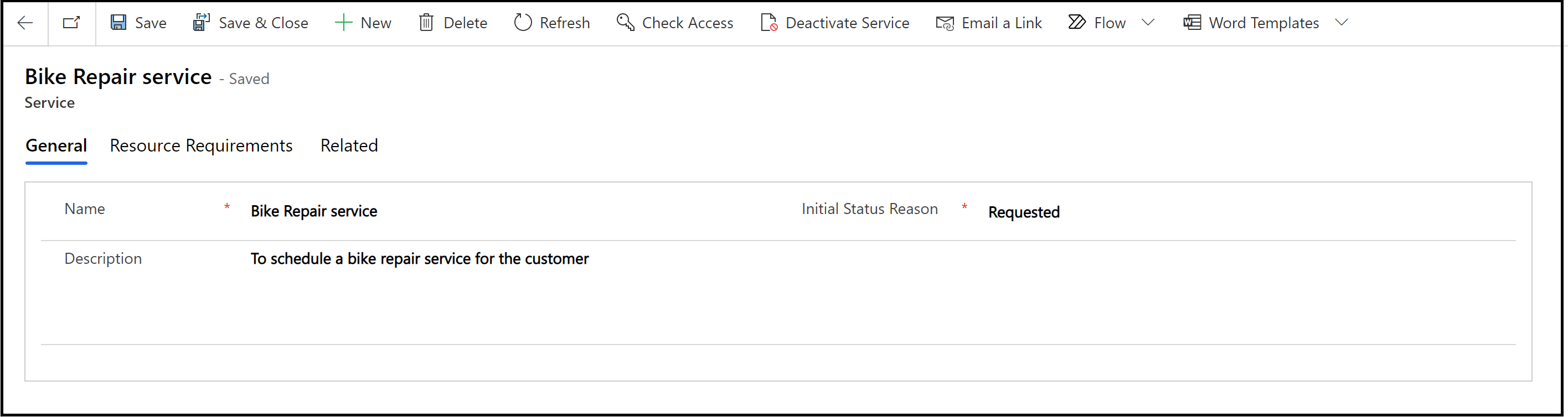
Kaynak Gereksinimleri bölümünde, seçim kriterini tanımlayın.
Burada, yeni servis kaydı kök düğümü oluşturur. Kök düğümünde, şunları yapabilirsiniz:
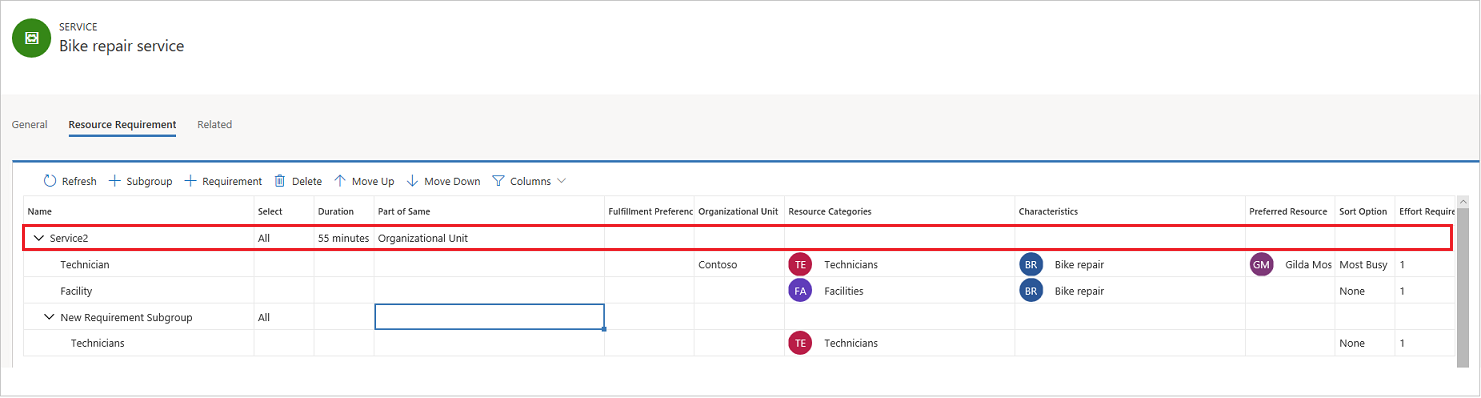
Tümü veya Herhangi birini seçin. Tümü, altta yatan gereksinimler için kaynakları seçer ve Herhangi biri, altta yatak gereksinimlerden herhangi biri için kaynakları seçer.
Süre'yi seçin ve kaynakların servise atanacağı süreyi dakika cinsinden girin.
Not
En uzun servis aktivitesinin süresi 10 gündür.
Sağlandığı günde ve aralıklarda servis kullanılabilirliğinin başlangıç ve bitiş saatini tanımlamak için Karşılama Tercihi arayın veya hızlı oluşturun. Ayrıca, görüntülenen karşılama tercihleri listesinden seçebilirsiniz.
Not
Seçeneğini belirlediğinizde oluşturmak, bir Hızlı Oluştur formu bir şekilde yeni bir karşılama tercih oluşturabileceğiniz form görüntülenir.
Kök düğümde ayrıntıları yapılandırdıktan sonra:
Alt grup seçerek yeni bir gereksinim alt grubu ekleyin. Bir alt grup içine alt gruplar ekleyebilirsiniz.
Gereksinim'i seçerek yeni bir kaynak gereksinimi ekleyin.
Servisin kuruluş birimi, kaynak ağacı veya konum için Aynısının Parçası olup olmadığını seçin.
Seçilen kaynağın ait olacağı birimi tanımlamak için Kuruluş Birimi'ni seçin.
Kaynak Kategorileri'ni seçin ve sonra Kaynak Karakteristikleri'ni seçerek kaynak için kategorileri tanımlayın.
Kaynak seçeneklerini görüntülemek için Tercih Edilen Kaynak'ı seçin. Yalnızca tercih edilen kaynaklar bir gereksinimde seçildiğinde, tercih edilen kaynaklar listesindeki kullanılabilir kaynaklardan herhangi biri zaman dilimine uygun olarak seçilir. Tercih edilen kaynaklar kaynak kategorisi bir gereksinimle ilgili yanı sıra seçildiğinde kullanılabilir kaynakların listesini tercih edilen kaynak ve kaynak kategoriye ait olduğu herhangi bir zaman aralığı uygun şekilde seçilir.
Sıralama Seçeneği'ni seçin, en fazla ve en az bir etki göre sıralamak için.
Gerekli Çaba sağlayın. Kayıt sırasında bu seçenek en az çaba gereksinim tüm kaynakların görüntülemenize yardımcı olur. Gereken kapasite 100 olarak tanımlanmış olması durumunda, örneğin, yalnızca 100 ve daha pek çok, kapasite değerli kaynaklar listesinde zamanlama Panosu hizmetinde ayırma sırasında görüntülenir.
Kurala alt kural ekleyerek, kuralın karmaşıklığını artırabilirsiniz.
Not
Bir hizmeti bir seçim kriteri tanımlamadan kaydedebilirsiniz, ancak bu hizmeti zamanlayamazsınız.
Verilerinizi kaydetmek için hazır olduğunuzda, Kaydet'i seçin.
Hizmeti etkinleştirme veya devre dışı bırakma
Hizmeti etkinleştirerek veya devre dışı bırakarak zamanlama için kullanılabilir veya kullanılamaz yapabilirsiniz. Bunu yapmak için servis kayıtları listesinde bir servis seçin ve sonra Etkinleştir veya Devre dışı bırak'ı komut çubuğunda seçin.
Not
Açık veya zamanlanan servis etkinlikleri bir servis ile ilişkilendirilmişse, servis devre dışı bırakılamaz.
Ayrıca bkz.
Geri Bildirim
Çok yakında: 2024 boyunca, içerik için geri bildirim mekanizması olarak GitHub Sorunları’nı kullanımdan kaldıracak ve yeni bir geri bildirim sistemiyle değiştireceğiz. Daha fazla bilgi için bkz. https://aka.ms/ContentUserFeedback.
Gönderin ve geri bildirimi görüntüleyin